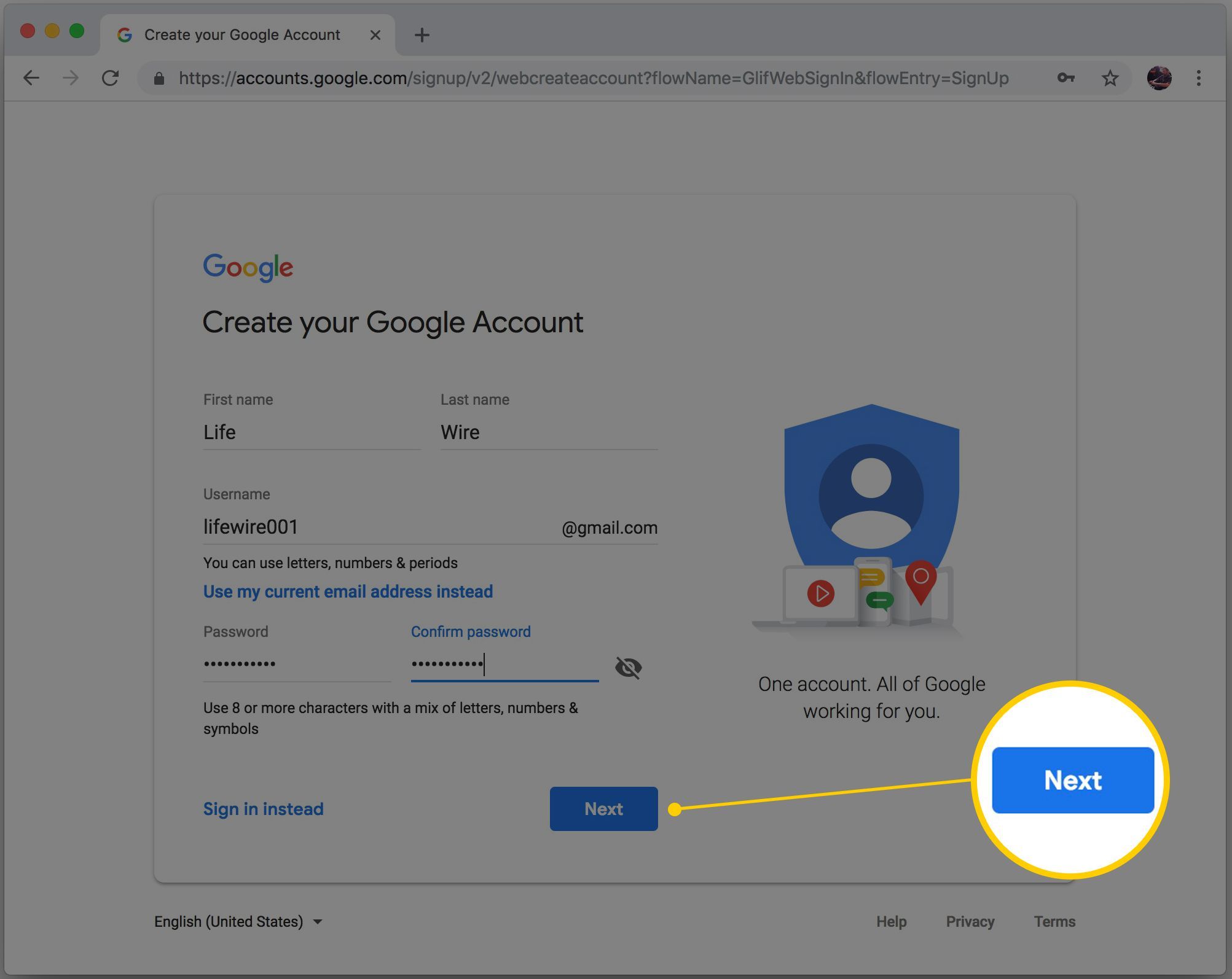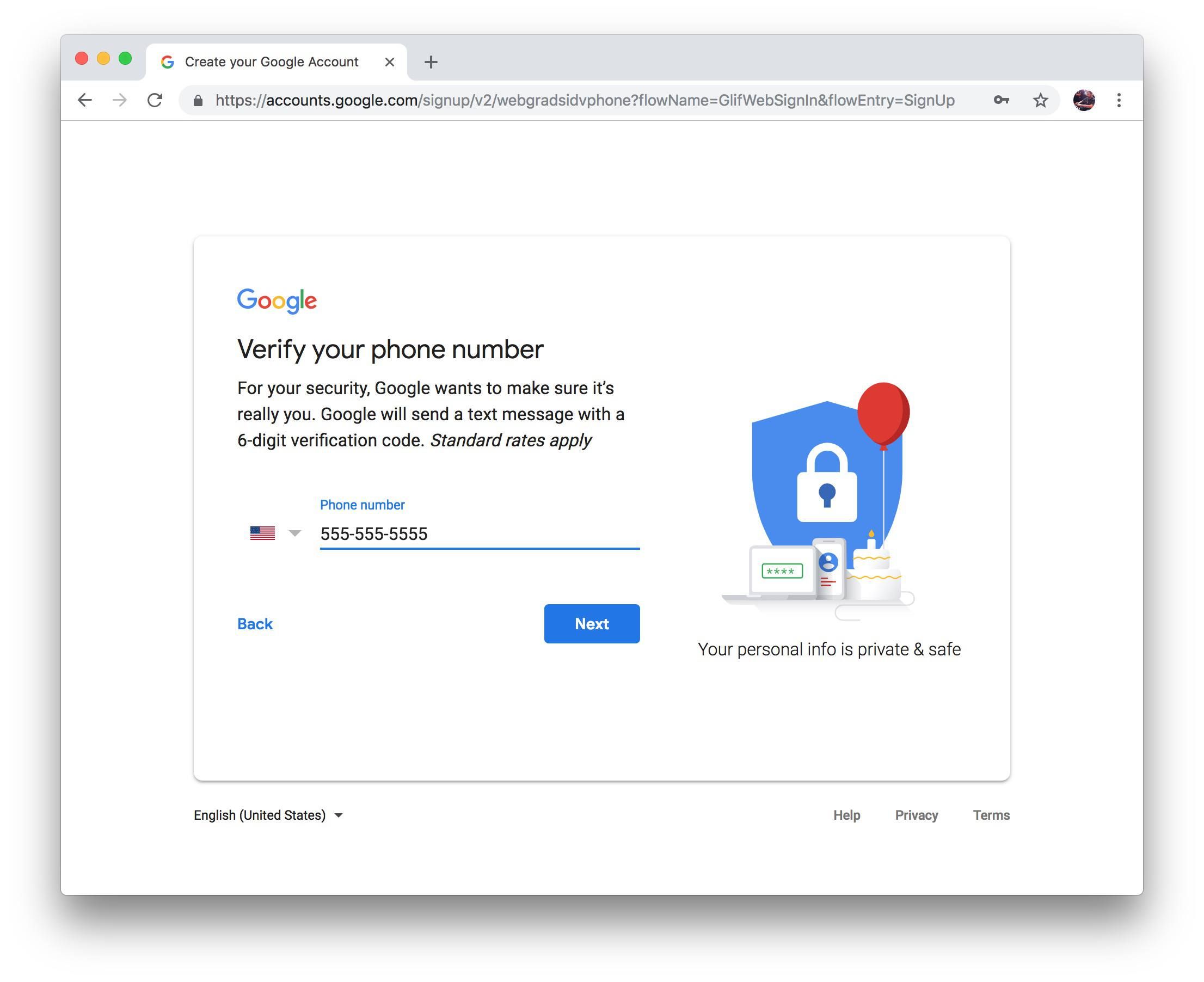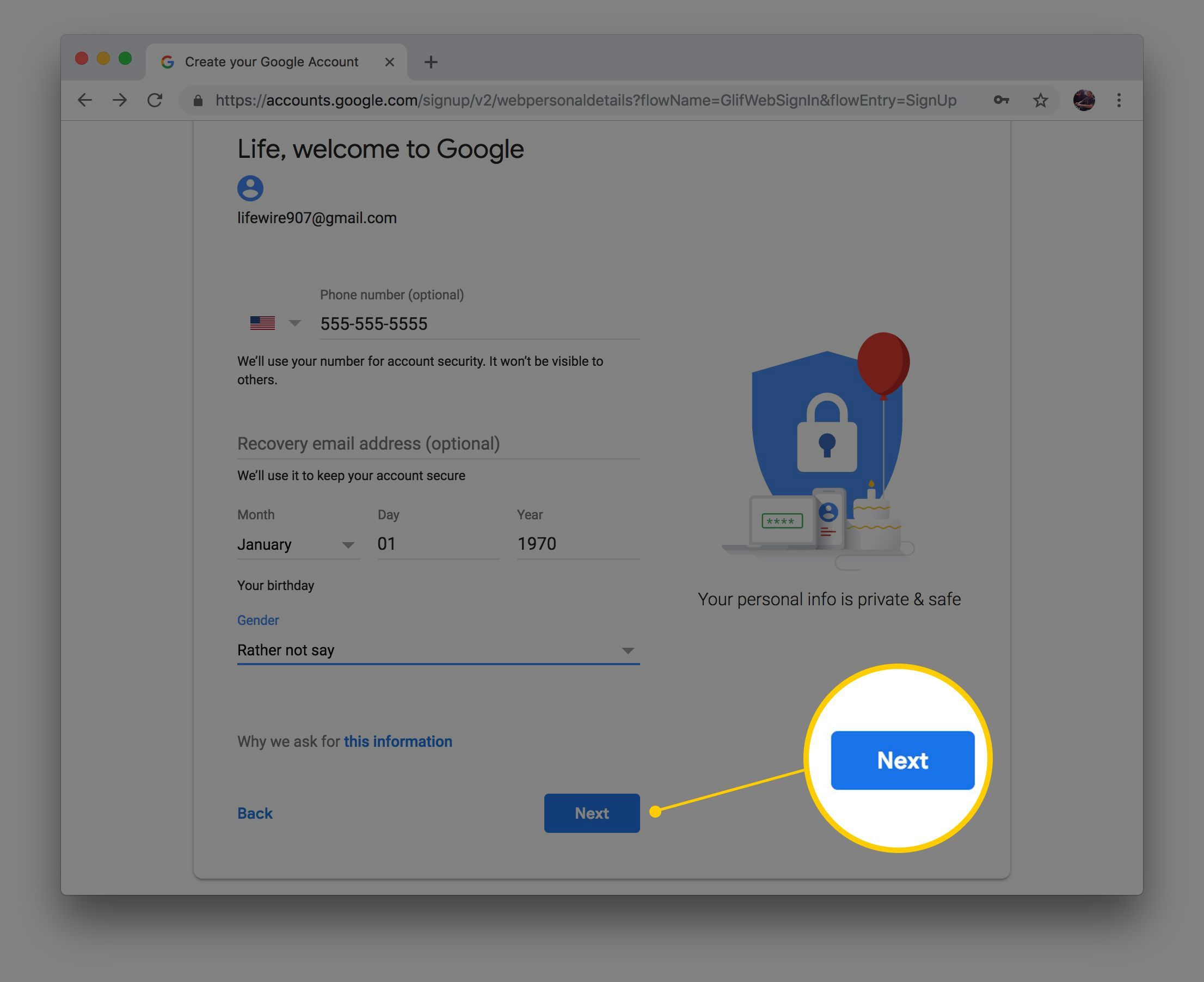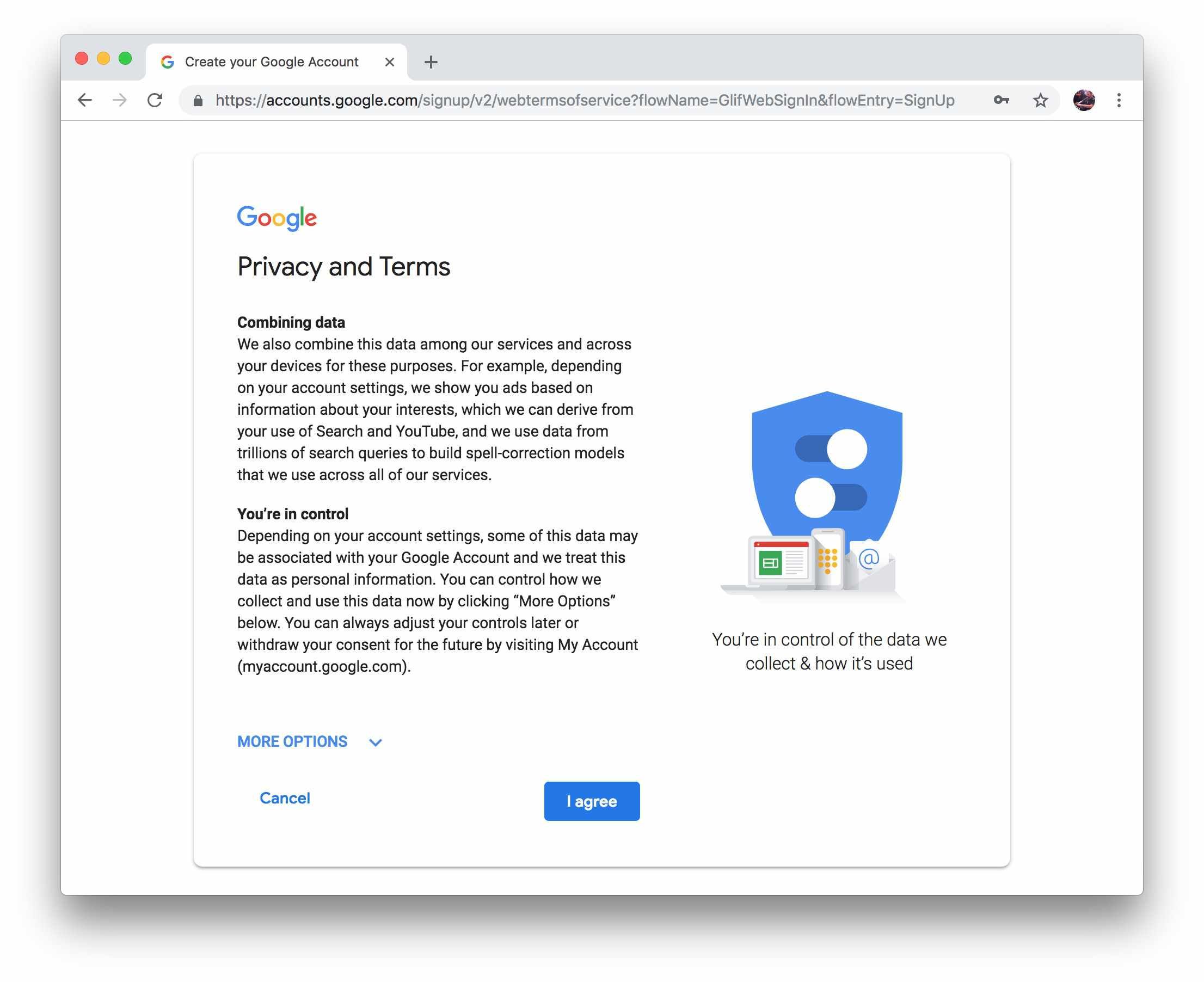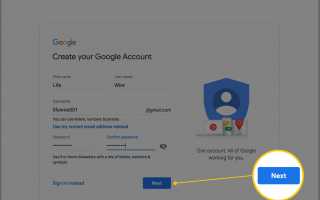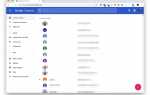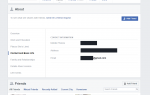Содержание
Легко создать бесплатную учетную запись электронной почты Gmail независимо от того, хотите ли вы новый адрес электронной почты, другое имя пользователя или дополнительное хранилище для ваших сообщений.
Учетная запись Gmail предлагает их и надежный фильтр спама. Вы можете использовать его для доступа к существующим учетным записям электронной почты и получения прибыли от Gmail, исключая ненужные файлы. Вы также можете использовать его для архивирования старой почты или в качестве резервной копии.
Как создать учетную запись Gmail
1:07
Настройка бесплатной учетной записи Gmail — это быстрый и простой процесс, который занимает мало времени. Ниже приведены пошаговые инструкции, необходимые для создания учетной записи и мгновенного начала использования Gmail.
Посетите страницу Создать учетную запись Google для Gmail.
Введите свое имя и фамилию в имя раздел.
Введите желаемое имя пользователя под Выберите ваше имя пользователя.
Ваш адрес электронной почты Gmail будет вашим именем пользователя, за которым следует «@ gmail.com». Если ваше имя пользователя Gmail — «пример», например, ваш адрес Gmail — «example@gmail.com».
Введите пароль для своей учетной записи Gmail под обоими создать пароль а также Подтвердите ваш пароль. Выберите пароль электронной почты, который трудно угадать.
Для повышения безопасности вы должны позже включить двухфакторную аутентификацию для своей учетной записи Gmail.
Нажмите Следующий.

Вас просят подтвердите свой номер телефона. Вы можете пропустить этот шаг, если хотите.

Введите свой мобильный номер телефона и Альтернативный адрес электронной почты для проверки и авторизации аккаунта. Google использует эту информацию, чтобы защитить вашу конфиденциальность и позволить вам восстановить утерянный пароль.
Введите ваш Дата рождения а также Пол в предоставленных полях.
Нажмите следующий.

Прочитайте и Конфиденциальность и Условия, а затем нажмите Я согласен продолжать.

Если вы не согласны с условиями конфиденциальности и условиями, вы не сможете продолжить создание учетной записи Gmail.
Вот и все. Вы сделали Как только вы нажмете Я согласен Вы попали на страницу Моя учетная запись для адреса электронной почты, который вы только что создали. Оттуда вы можете войти в свою учетную запись, управлять своей личной информацией и установить настройки своей учетной записи.
Доступ к учетной записи Gmail и другой существующей электронной почте
Вы можете получить доступ к Gmail в Интернете, а также настроить его в программах электронной почты для настольных компьютеров и мобильных устройств. Существуют приложения Gmail для мобильных устройств Windows 10, iOS и Android. Просто загрузите приложение, совместимое с вашим устройством, и войдите в систему. Gmail позволяет получить доступ к другим существующим учетным записям электронной почты POP как для отправки, так и для получения почты.